本教程主要是用选区和蒙版来制作漂亮的光带。为了突出光感背景部分需要用较暗一点的颜色。
光带部分主要用工具勾出大致的轮廓图,然后填充较亮的颜色,再加上图层蒙版用黑色画笔来调整明暗度,制作方法比较简单。
最终效果1:

效果图1
最终效果2:

效果图2
制作过程和步骤:
1、新建一个1024*768 像素的文件。选择渐变工具,颜色设置如图1,拉出图2所示的线性渐变。
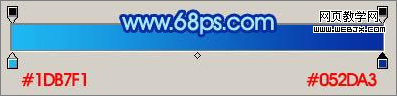
图1

图2
2、新建一个图层,用椭圆选框工具拉出图3所示的选区,按Ctrl+Alt+D羽化30个像素,填充颜色:#B4ECFD,图层不透明度改为:80%,效果如图4。
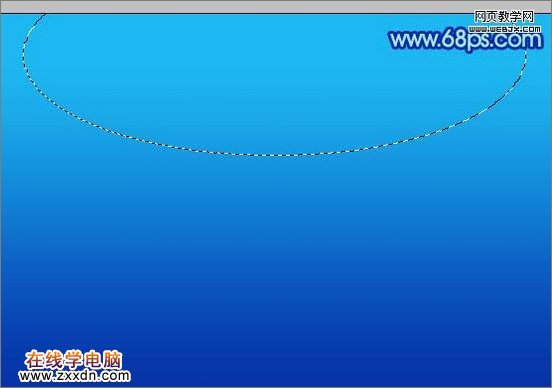
图3

图4
[1]
本文由网上采集发布,不代表我们立场,转载联系作者并注明出处:http://zxxdn.com/sj/0917/2064.html

